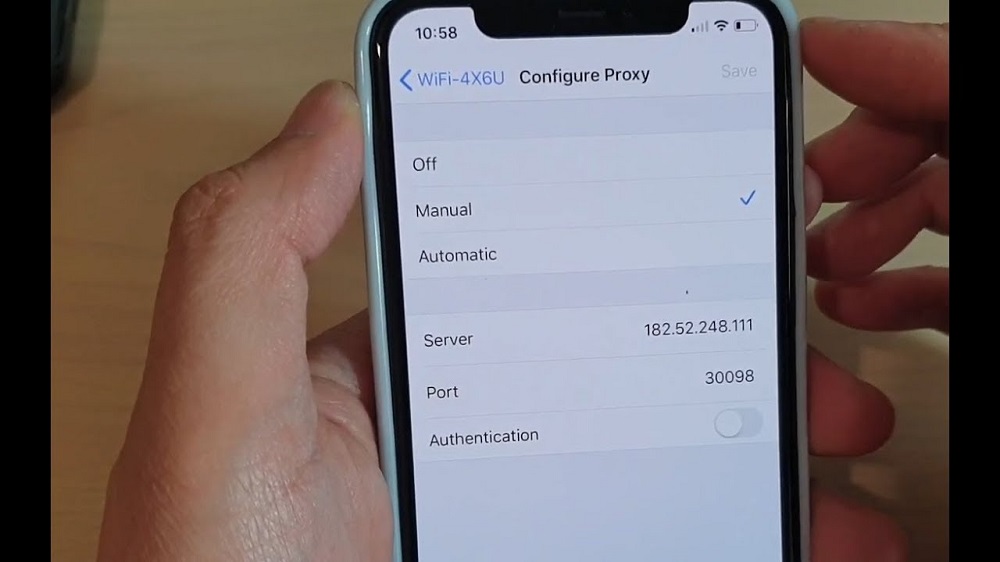Bu yazımızda sizlere iPhone Proxy ayarları ile ilgili detaylı bilgi vereceğiz.
Genellikle işyeri, ofis veya okul gibi ortamlarda kullandığınız internet ağı, proxy kullanmanızı gerektirir. Proxy kullanımı, kullandığınız cihaz ya da cihazlardan yaptığınız internete erişim isteğinizi bir proxy sunucusuna yönlendirir. Proxy kullanmak, IP adresinizi gizlemek veya bulunduğunuz coğrafi konumda engellenen web sitelerine erişmek istediğinizde de yararlı olabilir. Bu bağlamda, iPhone ve iPad‘inizde proxy kullanmak istediğinizde, proxy sunucusu ayarlarını oldukça basit ve hızlı bir şekilde yapılandırabilirsiniz.
iPhone Proxy Ayarları
Apple cihazlarınızda Proxy ayarlarını yapmak için ihtiyacınız olan tek şey proxy sunucusunun IP adresi ve port numarası bilgileri ve şu an okumakta olduğunuz bu Teknodestek makalesi. Ama öncelikle, Proxy ayarlarını nasıl yapacağınıza geçmeden önce, neyin niçin olduğunu anlayalım.
iPhone ve iPad Cihazlarda Proxy Sunucusu Nedir?
Proxy sunucusu, adından da anlaşılacağı üzere, IP adresiniz (ve daha genel anlamda cihazınız) için internet erişiminde ve internet ortamında bir Proxy (vekil – aracı) görevi görür. Daha basitçe söylemek gerekirse, internet ve cihazınız arasında bir ağ geçidi/barikat görevi görür. Yukarıda da değindiğimiz gibi, bir proxy sunucusu, IP adresinizi kötü niyetli kullanıcılara, yazılımlara ve hatta sistemlere karşı korumaktan, ikamet ettiğiniz coğrafi konumda engellenen içeriğin kilidini açmaya kadar birçok kullanım durumuna ve seçeneğine sahip olabilir.
Proxy Kullanmanın Faydaları
Gelişmiş Güvenlik: IP adresinizi maskeleyerek, bilgisayar korsanlarına karşı sizi korur. Ayrıca, internet IP adresinize özgü verilerden (lokasyon bazlı reklam, tanıtım, vs.) ve özel taramadan (belirli coğrafi konumlarda belirli erişim kısıtlamaları ve engellemelerden) kaçınmak için farklı Proxy sunucu adresleri kullanabilirsiniz.
Coğrafi Erişim Kısıtlamaları: Erişimi kısıtlanan veya tamamen engellenen platformlara, web sitelerine, servislere erişim için VPN çözümleri daha iyi iş çıkarsa da, proxy sunucuları da bu bağlamda sorununuzu çözmede yardımcı olabilir. Başka bir ülkeyle ilişkili bir proxy sunucusu ile bağlandığınızda, kısıtlanan veya engellenen içeriğe, platforma veya web sitesine erişebilirsiniz.
İnternet Erişimini Filtreleme: Okullar, üniversiteler, işyeri ve ofisler gibi kurum ve kuruluşlar, uygunsuz veya dikkat dağıtıcı siteleri engellemek için proxy sunucusu kullanabilir. Bu tür ortamlarda Proxy kullanmak aynı zamanda potansiyel güvenlik ihlallerinden ve veri sızıntılarından kaçınmaya yardımcı olur.
İnternet Trafiğini Dengeleme: Proxy sunucuları, kurum ve kuruluşların ağ performansını iyileştirmesine yardımcı olarak, yoğun ağ trafiği veya internet erişimi durumunda sunucu çökmesi olasılığını azaltabilir.
Bu ve burada yer veremediğimiz benzeri nedenlerden dolayı bireyler, kurum ve kuruluşlar proxy sunucusu kullanmayı tercih eder. Ancak, bir iOS veya iPadOS cihazda proxy ayarlarını rastgele yapılandıramazsınız. Proxy ayarları için sunucu IP adresi, bağlantı noktası (port numarası) ve parola gibi Proxy sunucusu bilgilerine ihtiyacınız vardır.
iPhone Telefonlarda Wi-Fi Bağlantı için Proxy Sunucusu Ayarları Nasıl Yapılır?
- İlk olarak iPhone veya iPad cihazınızda Ayarlar uygulamasını açın. Açılan Ayarlar uygulaması sayfasında Wi-Fi menüsüne dokunun.
- Ardından, Proxy sunucusu özelliğini etkinleştirmek istediğiniz Wi-Fi ağının yanındaki i simgesine dokunun.
- Daha sonra, HTTP Proxy menüsüne ve ardında Proxy’yi Yapılandır (Configure Proxy) menüsüne dokunun.
- Proxy ayarlarını otomatik proxy algılama yöntemi ile yapılandırmak istiyorsanız Otomatik (Auto) seçeneğini seçin. Ve ardından, URL alanına proxy otomatik yapılandırma komut dosyası adresini girin.
- Proxy ayarlarını manuel (el ile) yapılandırmak istiyorsanız Manual (Manuel – El ile) seçeneğini seçin.
- Sunucu (Server) menüsüne dokunun ve Proxy sunucusunun IP adresini girin.
- Kimlik Doğrulama (Authentication) seçeneğini aktif edin. Ve ardından, Proxy sunucusu bir kullanıcı adı ve parola gerektiriyorsa, gerekli bilgileri girin.
- Son olarak, yaptığınız ayarları etkinleştirmek için Kaydet (Save) butonuna dokunun.
Tüm ayarları yapılandırdıktan ve kaydettikten sonra, iPhone ve iPad‘iniz, tüm internet erişim isteklerini, yapılandırdığınız Proxy sunucusuna iletir. Proxy ayarlarını kolayca değiştirebilir veya iptal edebilirsiniz. Bunun için, yukarıdaki adımları tekrarlayın ve tercih ettiğiniz seçeneği seçerek ilerleyin.
Ayrıca, yapılandırdığınız iPhone Proxy ayarları aynı anda sadece bir Wi-Fi ağı için etkinleştirilir. Kullanılabilir tüm Wi-Fi ağları için aynı veya farklı Proxy ayarlarını kullanmak istiyorsanız, her ağ için yukarıdaki adımları tekrarlayın.
Proxy ayarlarını yaptıktan sonra erişemezseniz, Proxy sunucusuna ait bilgileri (IP adresi, port numarası, kullanıcı adı ve şifre) yanlış olabilir. Veya sunucu kullanılamıyor da olabilir. Sorunu gidermek için Proxy servis sağlayıcısıyla iletişime geçebilirsiniz.
iPhone Proxy Ayarları
Bu yazımızda sizlere iPhone Proxy ayarları ile ilgili detaylı bilgi verdik. iPhone Proxy ayarları ile ilgili sorularınızı aşağıdaki yorum bölümünden bize iletebilirsiniz.
En güncel teknoloji konularıyla ilgili teknik destek içeren videolar için Teknodestek YouTube kanalımızı da takip edebilirsiniz.
Yazımızın konusu bağlamında iPhone WhatsApp Proxy Kullanma makalemize de göz atabilisiniz.